当日までに安心できる【ZOOM操作】の基本~ママトリコ~
だれでも、初めての挑戦は
わくわく、ドキドキしますね♡

-500-×-555-px-1040-×-520-px-1040-×-1040-px-51.jpg)
これからは「オンライン」
が当たり前の時代!

ママトリコのレッスン以外にも
きっと役に立つので
ZOOMの基本操作
サラっとマスターしましょう♡
無料でZOOMをインストール
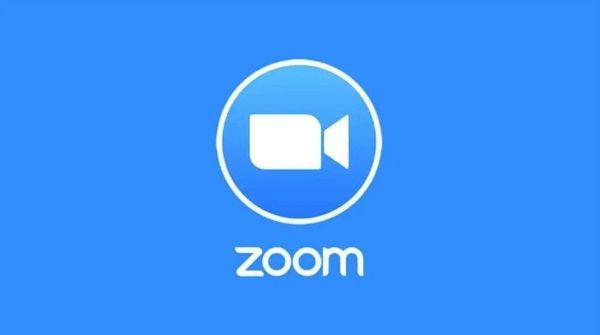
Zoomは世界中で使われている
WEB会議ツール。
公式サイトから、ZOOMを
無料でダウンロードができます。
zoom公式サイト:https://zoom.us/jp-jp/meetings.html
どうやって使うの?
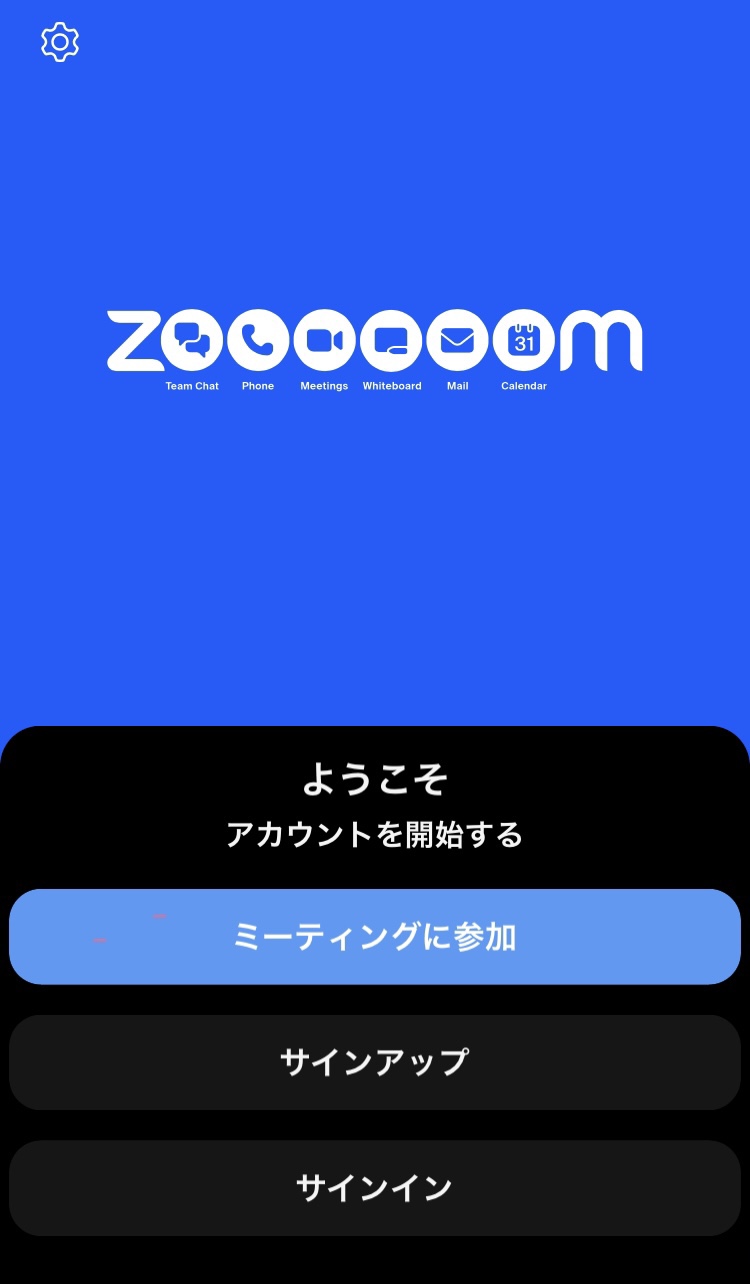
こちらはスマホで
ZOOMを立ち上げた時の様子です。
(バージョンやスマホ種類によって多少違う可能性あり)
まずは「サインイン」で
登録したメールアドレスなどで
ログインします。
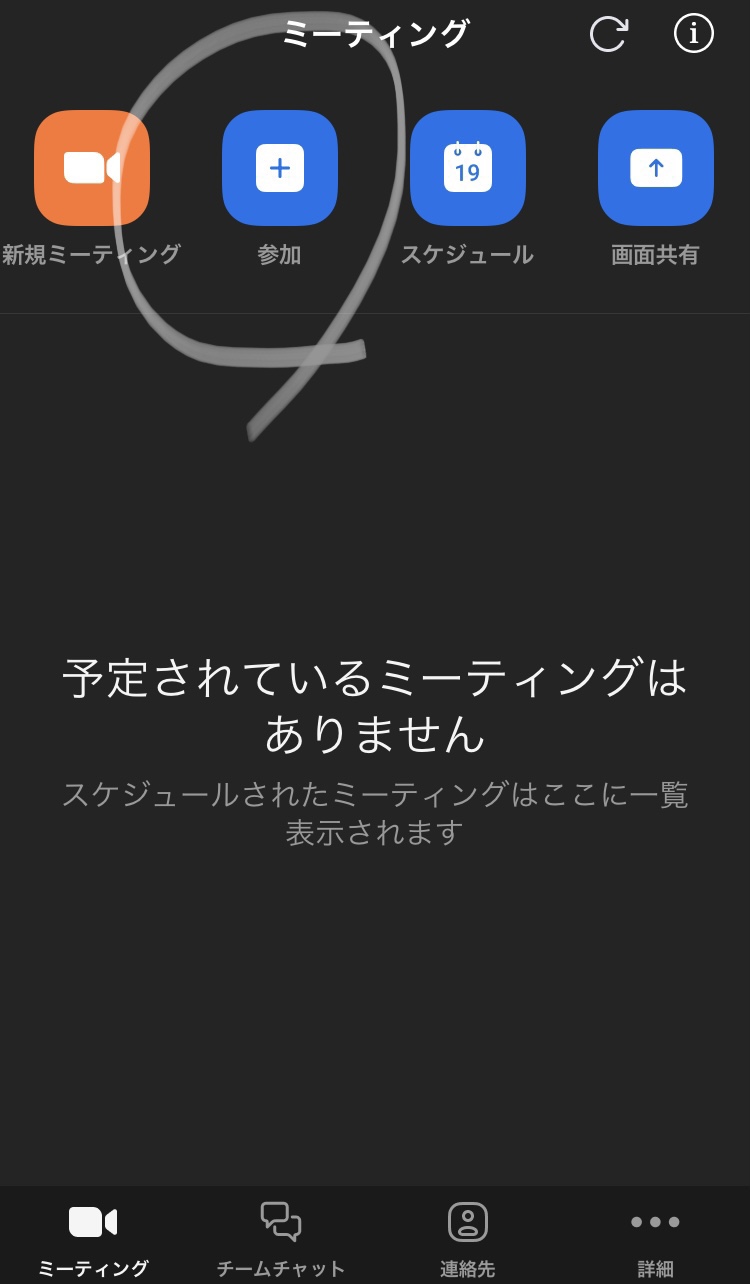
ホーム画面です。
「+」参加のボタンをタップ。
レッスンに入室するためのZOOMリンクは、
レッスン前日ごろにLINEで送付します
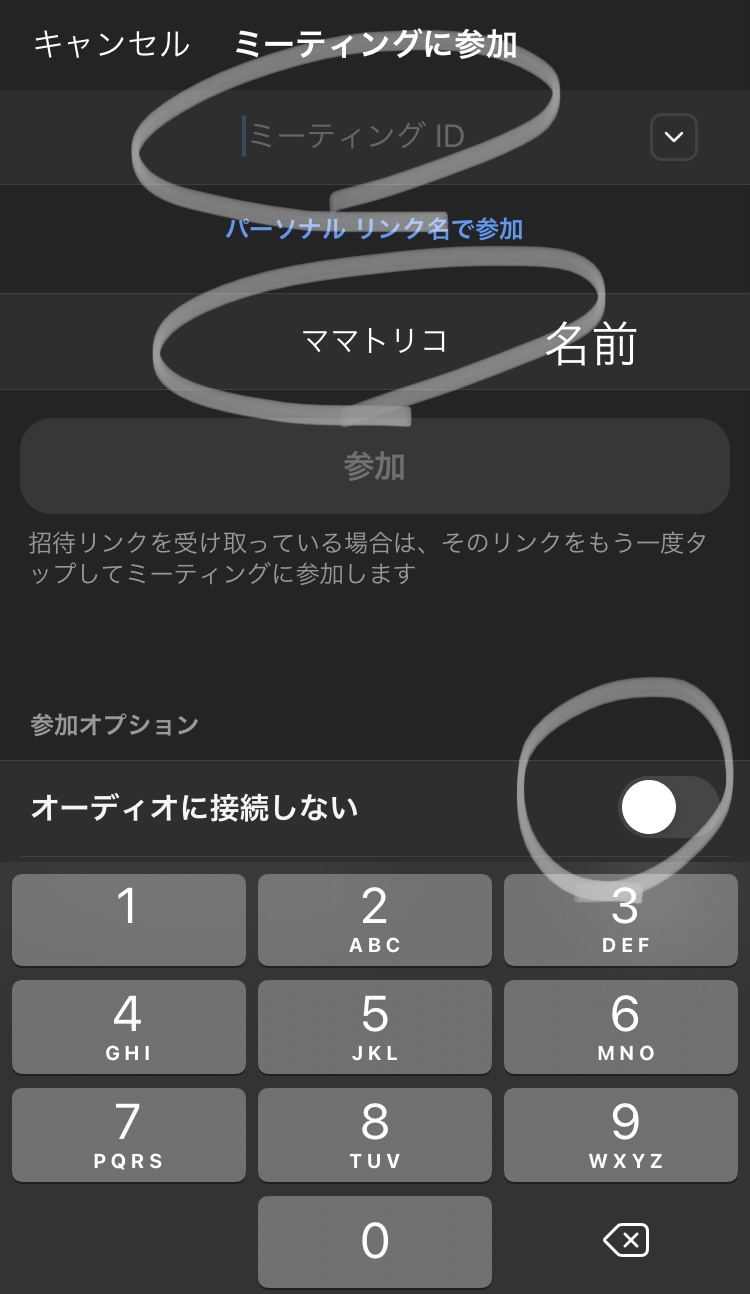
ミーティングに参加の画面が出ます。
ここに私が送った
ミーティングIDをいれればOK!
みんなに見える名前を変更したい場合は、
ここで名前を変更します。
次の画面で、
私が送ったパスワードもいれましょう。
音声とビデオのオン・オフ
参加者さん側でつかうのは
- 音声
- ビデオ
この2つくらいです。
音声=ZOOMで自分がしゃべる音声
ビデオ=ZOOMでの顔だし
実際にいっしょにパン作りをしてのオンラインレッスンになるので、顔出しをお願いしています。
画像出典:【初心者向け】iPad/スマホでのZoomアプリの使い方
パソコンでも、スマホでも
音声は「ミュート」と表示されているマイクアイコン。
ビデオは、ビデオの絵のアイコン。
クリックまたはタップすれば
簡単に「オン・オフ」が
切り替えできます!
横画面でスマホでも大きく表示できる
スマホを縦にもつのでなく、
横にして持てばいいんです!

ZOOMは基本的に
「横画面」で行うものなので
スマホ参加者が縦むきに
スマホをもってたら「縦」で表示されます。
たとえばこの画像。
画像出典:今さら聞けない!ZOOM(ズーム)の使い方と6つの基本操作
一段目の女性、男性は縦画面ですよね?
これがスマホ参加者ってこと。
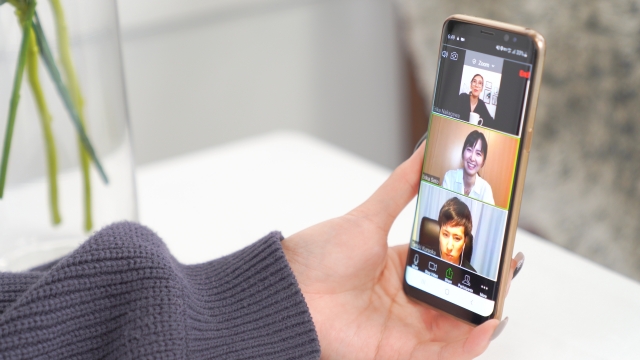
でもスマホを縦にもつと、
映る面積が極端に
せまくなっちゃって
先生のパンづくりの
様子がみにくい…。
そこで!
ZOOMオンラインレッスンを
スマホでする場合は、
スマホを横向きにしてのぞみましょう♪
こうゆうことね!
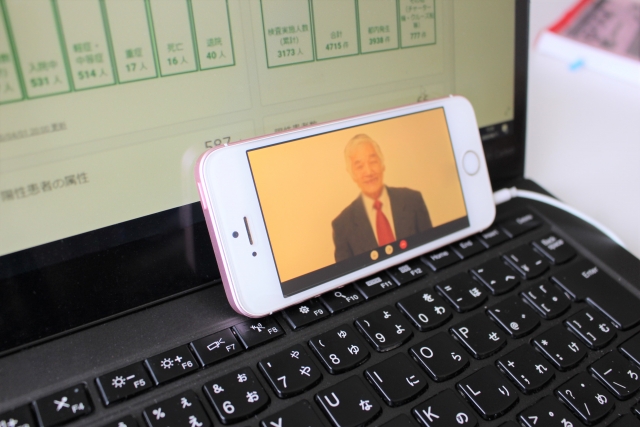
え・・・なにこれ・・・
めっちゃ気になる
このおじいちゃん・・・(笑)
基本操作はこれでばっちり!

- ZOOMのダウンロード
- ログインしとく
- 声と、ビデオのオンオフ
それさえ操作できれば、
なにも心配はいりません♪
それでも不安なら、レッスン日までにいっしょに練習しましょ♡
オンラインに関する不安バイバイ!


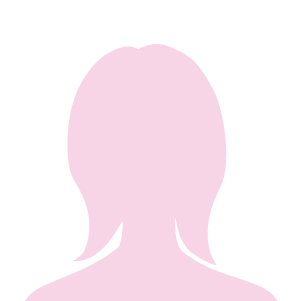




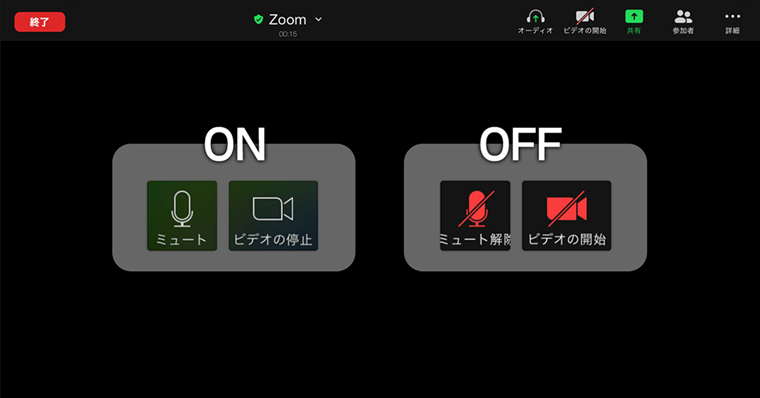
-4-PCギャラリービュー-3-1024x558-1.jpg)